Mises à jour Windows, grandes et petites, presque toujoursvenir avec des insectes. Parfois, le bogue est répandu, par opposition à une poignée d'utilisateurs. Avec des mises à jour plus importantes, plus d'utilisateurs risquent de rencontrer des bogues. La mise à jour de Windows 10 Creators est une grosse mise à jour et elle a ses bogues. Vous avez peut-être déjà remarqué les bugs Night Light, mais la mise à jour a également endommagé PowerShell pour quelques utilisateurs. Cette mise à jour a remplacé l'invite de commande avec PowerShell. Ce faisant, il a cassé plusieurs choses. Lorsque vous ouvrez PowerShell, il affiche du charabia au lieu d'un texte lisible. Voici comment réparer PowerShell endommagé dans Windows 10.
Cette solution concerne un PowerShell endommagé dansWindows 10 après la mise à jour des créateurs. Si vous aviez déjà eu des problèmes avec PowerShell, cela ne résoudra pas le problème. Vous êtes probablement en train de regarder un autre bogue, avec une cause fondamentale différente.
Changer la police
Le problème avec PowerShell montrant le charabia estun problème de police. Plus précisément, la mise à jour des polices rasterisées corrompues. Si PowerShell était configuré pour afficher du texte dans la police endommagée, vous verrez un mur de charabia à la place. La solution est assez simple.
Ouvrez PowerShell. Cliquez sur l’icône PowerShell dans la fenêtre de l’application, puis sélectionnez Propriétés.

Dans la fenêtre Propriétés, accédez à l'onglet Police. Ici, vous pouvez changer la police utilisée par PowerShell. Sélectionnez une police qui ne figure pas dans la liste des polices rasterisées. Fermez PowerShell pour faire bonne mesure et rouvrez-le. Le problème devrait être résolu.
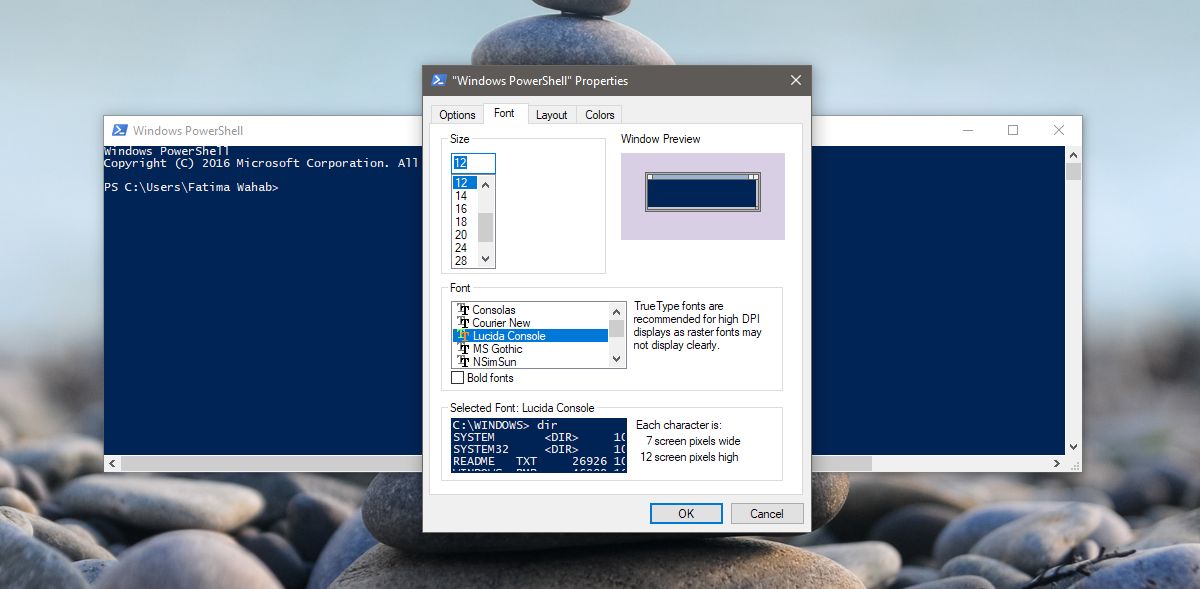
Désinstaller et réinstaller .NET Framework
Si le changement de police n'a pas corrigé le problèmePowerShell dans Windows 10, il existe une autre solution que vous pouvez essayer. Au cours de la mise à niveau, il est possible que quelque chose dans le .NET Framework se soit cassé. Le moyen le plus simple de résoudre ce problème consiste à désinstaller et réinstaller le framework.
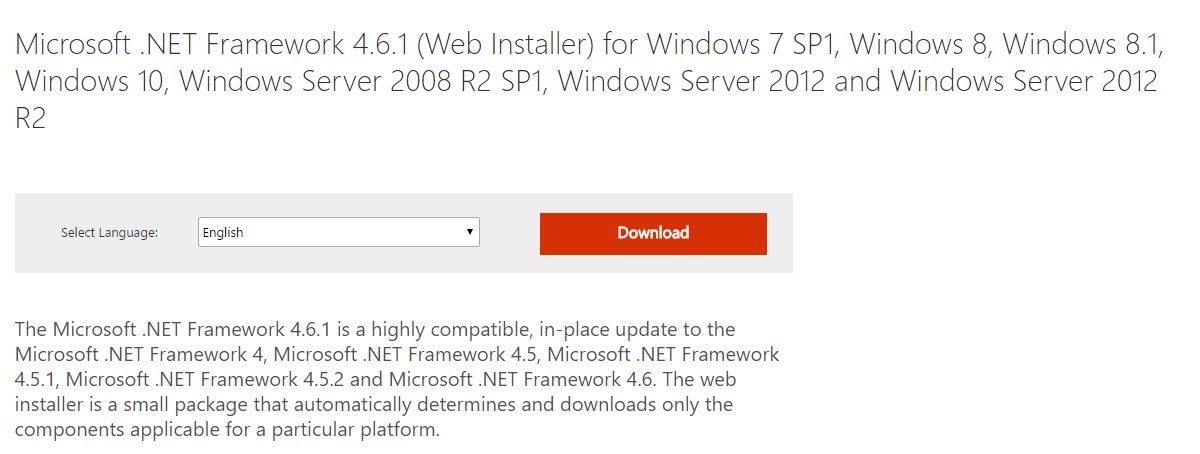
Ouvrez l'application Panneau de configuration. Allez dans Programmes> Désinstaller un programme. Vous aurez besoin de droits d'administrateur pour supprimer le .NET Framework. Recherchez les programmes nommés Microsoft .NET et désinstallez-les tous. Redémarrez votre système pour faire bonne mesure. Cliquez sur le lien en bas, téléchargez le .net Framework et installez-le. Exécutez à nouveau PowerShell. Le problème sera résolu.
Télécharger Microsoft .NET Framework













commentaires